- Scoprire EaseUS
- Chi Siamo
- Recensioni & Premi
- Contatta EaseUS
- Rivenditore
- Affiliato
- Mio Conto
- Sconto Education
Come trovare Product Key di Windows Server [6 Metodi]
Trovare la Product Key di Windows Server può sembrare un compito arduo per la maggior parte degli utenti. Visto che la Product Key è incorporata nella procedura guidata di attivazione del software, può essere difficile recuperarla. Tuttavia, esistono vari modi che possono aiutarti a trovarla, da software di terze parti a complesse righe di comando. In questo articolo, elencheremo sei diversi metodi. Tutti i metodi elencati funzionano su Windows Server 2022/2019/2016/2012 e altro ancora. Segui l'articolo fino alla fine per una guida dettagliata.
Come faccio per ritrovare il codice di licenza del mio Windows Server?
| Soluzioni funzionanti | Risoluzione problemi passo dopo passo |
|---|---|
|
Verifica la confezione d'acquisto e l'email |
Se hai acquistato una copia fisica, la product key dovrebbe essere sull'etichetta... Procedimento completo |
| Verifica sull'account Microsoft | Effettua il login sul Microsoft store con le tue credenziali... Procedimento completo |
| Utilizza EaseUS Product Key Finder | Avvia EaseUS Product Key Finder, e seleziona "Product Key"... Procedimento completo |
| Esegui CMD | Apri CMD ed eseguilo come amministratore... Procedimento completo |
Verifica la confezione d'acquisto e l'email
Uno dei metodi più semplici per trovare la Product Key di Windows Server è cercare nella confezione d'acquisto. Se hai acquistato una copia fisica, la Product Key del server Windows sarà su un'etichetta all'interno della confezione del prodotto. Questo è uno dei metodi più semplici da utilizzare. Tuttavia, se hai smarrito la confezione, puoi cercare nella tua e-mail la mail di Microsoft con i dettagli del codice. Se hai accidentalmente eliminato la mail, puoi controllare la cartella della posta indesiderata o provare con gli altri metodi elencati nell'articolo.
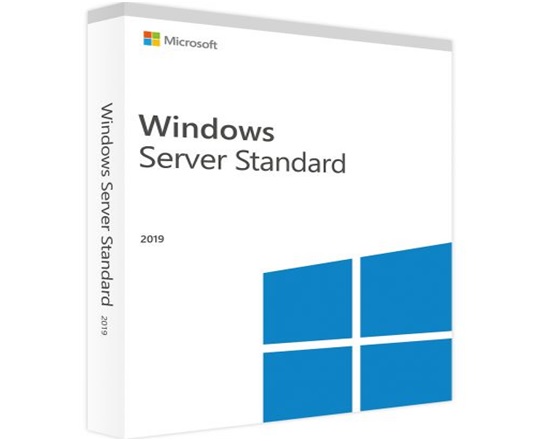
Verifica sull'account di Microsoft o contatta l'assistenza
Puoi trovare la Product Key sul tuo account ufficiale, a prescindere dalla versione di Server. Se lo hai acquistato dal Microsoft Store, la product key si trova nel tuo account. Per recuperarla, segui gli step in basso:
- Accedi allo store con le tue credenziali.
- Nella sezione Download, vai su Product Key e clicca su Sottoscrizioni.
- Nel menù Sottoscrizioni, la Product Key si trova sotto la sezione Contenuti Digitali.

Se non vedi la product key, contatta l'assistenza di Microsoft per aiutarti a ritrovarla.
Utilizza EaseUS Product Key Finder per ritrovare la Product Key di Windows Server
Uno dei migliori software per portare a termine l'obiettivo è EaseUS Key Finder. Il software permette di ritrovare la Product Key in pochi click.
Passaggio 1. Clicca su "Windows" sotto Chiave del Registro.
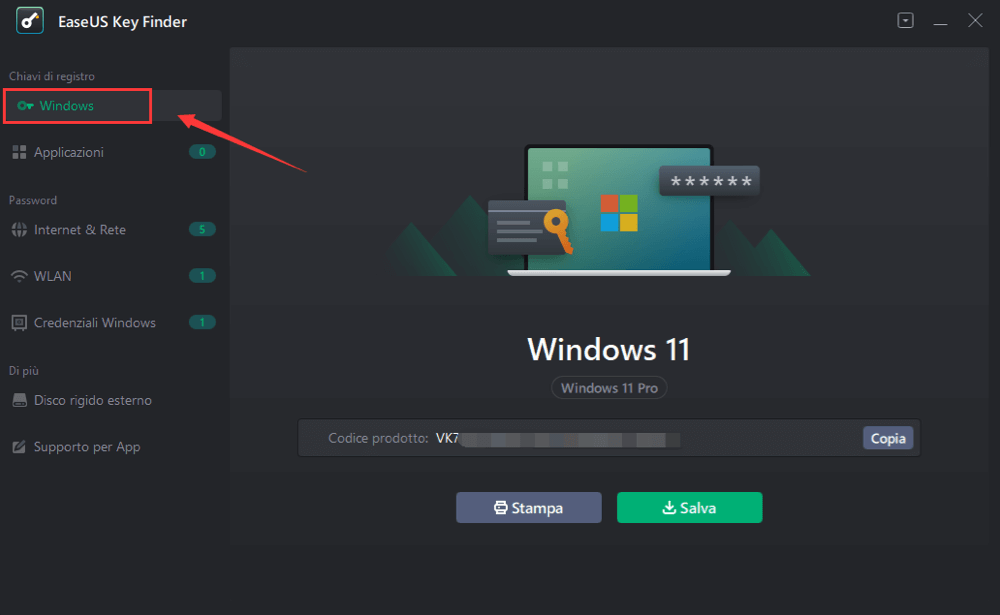
Passaggio 2. Troverai la Product Key a destra. Clicca su "Copia" o utilizza le altre due opzioni:
"Stampa" - Clicca per stampare il codice.
"Salva" - Salvala in PDF.
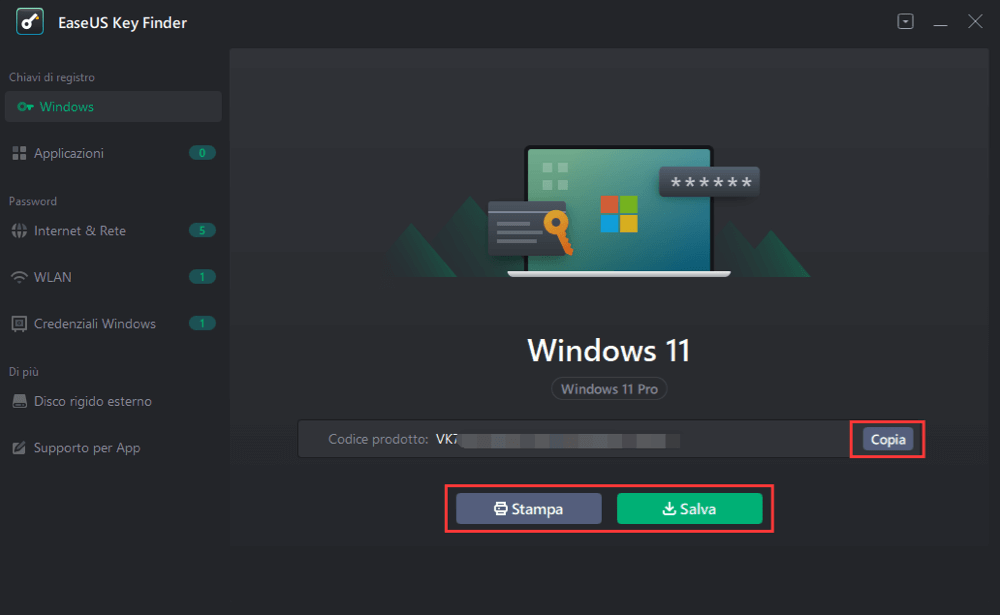
Esegui CMD
Per trovare la Product Key di Windows Server, puoi utilizzare anche il prompt dei comandi. Tuttavia, il prompt sarà disponibile solo per la licenza OEM. Prima di utilizzare questo metodo, si consiglia agli utenti di informarsi sulle differenze tra i diversi tipi di licenza. Non appena sarai a conoscenza dei tipi di licenze di Windows, segui i passaggi.
- Esegui CMD come amministratore.
- Appena sarà aperto, copia e incolla il comando "wmic path softwarelicensingservice get OA3xOriginalProductKey".
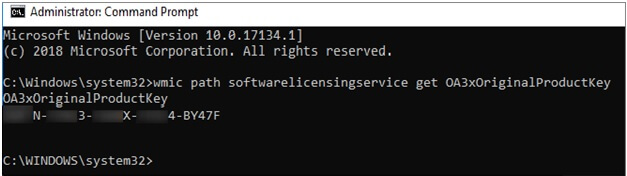
- Non appena avrai inserito il comando, apparirà la Product Key.
Utilizzare CMD e le righe di comando potrebbe essere difficile per alcuni utenti. Comunque, CMD mostrerà la Product Key solo con comandi specifici.
Esegui Powershell
Simile a CMD, abbiamo Powershell.
- Apri Powershell e digita il comando qui in basso:
- powershell "(Get-WmiObject -query ‘select * from SoftwareLicensingService’).OA3xOriginalProductKey"
- Premi Invio e ti apparirà la Product Key.
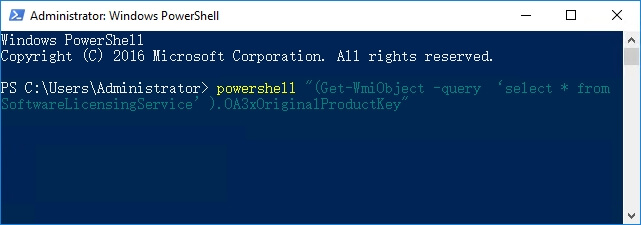
Utilizza il Registro di Sistema
Il metodo finale implica l'utilizzo dell'Editor del registro di sistema. Deve essere utilizzata però con precauzione per evitare ulteriori complicazioni. Per utilizzare l'editor, segui gli step in basso:
- Vai sull'icona di Windows e cliccaci su col tasto destro
- Seleziona cerca e digita regedit
- Si aprirà l'Editor del registro di sistema
- Vai sul percorso e trova questo valore: HKEY_LOCAL_MACHINE\SOFTWARE\Microsoft\Windows NT\CurrentVersion\SoftwareProtectionPlatform
- Doppio click su BackupProductKeyDefault per trovare la product key.
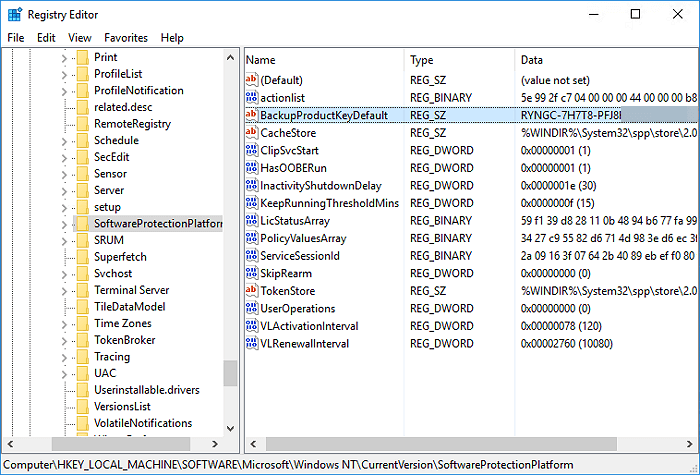
I metodi sopracitati funzionano sia per le vecchie che per le nuove versioni di Windows. Il metodo utilizzato dipende dal tipo di utente. Se non funziona nessun metodo, contatta l'assistenza di Microsoft.
Trova la Product Key delle vecchie versioni di Server
Ora che sei a conoscenza dei sei metodi, puoi utilizzarne uno per ritrovare la Product Key di Windows Server 2019/2016 o addirittura delle versioni più vecchie.
Confezione fisica di Windows Server: Quando acquisterai Server 2019/2016, troverai il codice sia sulla confezione che nella mail ufficiale.
Contatta l'assistenza di Microsoft: sicuramente uno dei metodi più semplici. Puoi controllare anche sull'account per verificare la presenza della product key.
Utilizza EaseUS Product Key Finder: grazie a EaseUS, puoi ritrovare la product key in un click.
Esegui CMD: puoi ritrovare la Product Key di server digitando i comandi menzionati in precedenza in CMD.
Utilizza Powershell: simile a CMD, devi solamente copiare i comandi e incollarli nella finestra di Powershell per ritrovare la Product Key.
Utilizza il Registro: altro metodo a disposizione è l'Editor del Registro di sistema.
Conclusione
Per ritrovare la Product key di Server senza perdere energie e tempo, controlla prima di tutto la confezione o la mail ufficiale.
Tuttavia, se non riesci a individuarla, puoi fare affidamento su EaseUS Key Finder. Questo software di terze parti è il modo più semplice e diretto per trovare la Product Key di Server. Mentre la riga di comando e Powershell richiedono comandi complessi, EaseUS Key Finder ti permette di trovare la Product Key con un click. Tuttavia, se sei esperto di comandi, puoi anche utilizzare l'Editor del Registro di sistema e Powershell per trovarla.
-
EaseUS Todo PCTrans Free è un software utile e affidabile per servire nelle operazioni di migrazione del computer, sia da una macchina all'altra o da una versione precedente del tuo sistema operativo a una più recente.
Scopri di Più -
EaseUS Todo PCTrans è creato dal team EaseUS, il quale crea strumenti incredibili che ti consentono di gestire i tuoi backup e recuperare i tuoi dischi rigidi morti. Sebbene non sia uno strumento ufficiale, EaseUS ha la reputazione di essere molto bravo con il proprio software e codice.
Scopri di Più
-
Offre la possibilità di spostare l'intero account utente dal vecchio computer, il che significa che tutto viene migrato rapidamente. Puoi comunque mantenere la tua installazione di Windows (e i relativi driver per il tuo nuovo PC), e ottieni anche tutte le tue app, impostazioni, preferenze, immagini, documenti e altri dati importanti.
Scopri di Più
Articoli Relativi:
-
5 migliori programmi del 2025 per recuperare il codice di Office con annessa guida completa
![author icon]() Anna/2025/10/21
Anna/2025/10/21 -
Come Recuperare e vedere password WiFi dimenticate (PC/Mac/iOS/Android)
![author icon]() Anna/2025/10/21
Anna/2025/10/21 -
Come Trovare il Codice Product Key di Windows Vista nel 2025
![author icon]() Aria/2025/10/21
Aria/2025/10/21 -
Come trovare il numero di serie e il codice prodotto di 3ds Max
![author icon]() Aria/2025/10/21
Aria/2025/10/21
EaseUS Key Finder
EaseUS Key Finder può trovare i codici di prodotti per oltre 1000+ programmi più popolari..
Recensioni dei Prodotti
